Nova aplikacija Zemljevidi za Windows 10 je priročna, toda kaj, če morate po omejeni (ali neobstoječi) podatkovni povezavi najti pot do mesta? Karte brez povezave, to je tisto!
Aplikacija Zemljevidi ima vgrajene karte brez povezave, čeprav trenutno niso na voljo vse države (npr. Japonska) za prenos. V načinu brez povezave boste lahko preiskali zemljevide, ki ste jih prenesli, in izbrali krajevne vroče točke ter našli navodila (vključno z navodili za vsako vožnjo, vendar brez podatkov o prometu v realnem času). Ne boste mogli ogledati 3D-mest ali prekrivanja iz zraka, prav tako ne boste dobili informacij o Bingu v svojih iskanjih.
Zemljevske načrte brez povezave prenesete tako:
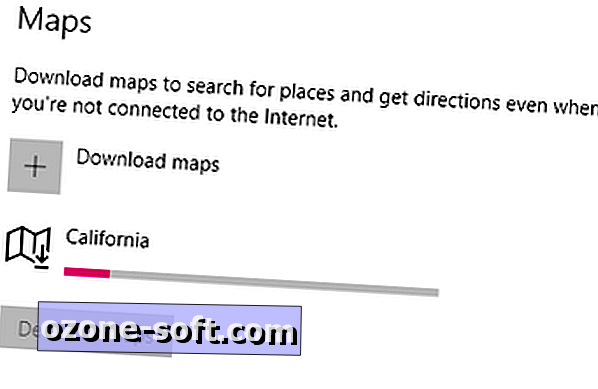
1. Odprite meni Nastavitve in pojdite na Sistem> Karte brez povezave .

2. Kliknite Prenesi zemljevide . Poiščite zemljevid, ki ga želite prenesti - iskanje lahko izboljšate po celinah in v nekaterih primerih po regijah. Vse države niso na voljo. Videli boste, kako velik je zemljevid, preden ga prenesete.

3. Če želite spremeniti, kam se shranjujejo zemljevidi brez povezave, odprite meni Nastavitve in pojdite na Sistem> Karte brez povezave> Mesto shranjevanja . Če imate več trdih diskov ali particioniran trdi disk, lahko izberete, na kateri pogon boste shranili zemljevide; Vendar ne boste mogli izbrati določene mape.
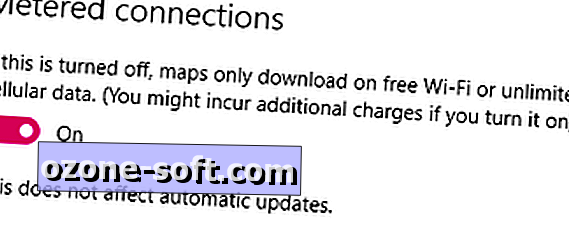
4. Če želite shraniti podatke, boste morda želeli izklopiti Metered connection, tako da bodo vaši zemljevidi preneseni šele, ko bo vaša naprava povezana z "brezplačnim Wi-Fi ali neomejenimi mobilnimi podatki". (Samodejne posodobitve zemljevidov, če so vključene, se bodo prenesle le, če niste povezani z merjeno povezavo.)



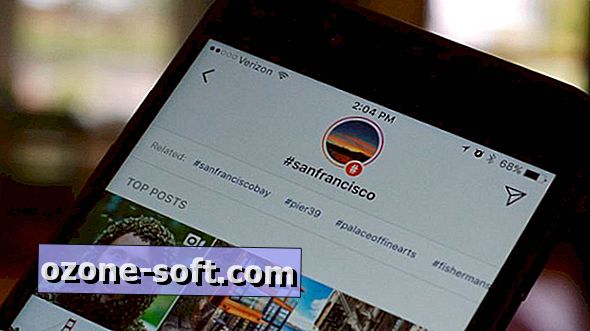



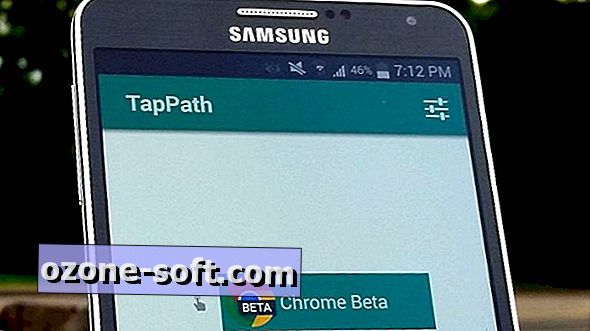





Pustite Komentar